Use o Diskpart para criar partição primária ou volume no Windows [para iniciantes]
Leonardo publicou em 16/10/2023 para Notas para Gerenciamento de Partições | Mais Artigos
Principais conclusões
Este artigo aborda dois métodos para criar uma partição primária - DiskPart (ferramenta integrada, completa) e EaseUS Partition Master Free (software de terceiros, fácil).
DiskPart Criar partição e criar partição primária
Alternativa fácil para criar partição primária - Use EaseUS Partition Master
Perguntas frequentes sobre criação de partições primárias
Precisa criar uma partição primária?
Criar uma partição primária é essencial para instalar um sistema operacional em um computador. Ao criar uma partição primária, você pode dividir efetivamente seu disco rígido em seções separadas, o que pode ajudar a melhorar a organização e o desempenho. Uma partição primária também pode ser uma medida de segurança, evitando o acesso não autorizado a dados críticos.
DiskPart Criar partição e criar partição primária
DiskPart é um utilitário de particionamento de disco em modo texto incluído no Microsoft Windows. Ele permite aos usuários criar, excluir e formatar partições de disco e modificar outros atributos. DiskPart pode criar partições primárias ou estendidas em discos MBR e GPT.
Consulte DiskPart Criar volume:
Passo 1. Abra o prompt de comando em seu PC com Windows.
- Pressione Windows + R para abrir a caixa “Executar”.
- Digite “cmd” e clique em “OK”.

- Ou você pode pesquisar “Prompt de Comando” na caixa de pesquisa.
Passo 2. Digite diskpart e pressione Enter.
Etapa 3. Na janela do Diskpart, digite os seguintes comandos:
list disk (o CMD listará todos os dispositivos de armazenamento usados atualmente para que você possa saber o disco de destino no qual deseja criar uma partição primária.)
select disk X (X é o número do disco que você escolheu na última etapa, como selecionar o disco 1.)
create partition primary size=X (Se você deseja criar uma partição estendida ou lógica, o comando será "criar partição estendida" ou "criar partição lógica".)
assign letter=X (Atribua uma nova letra para os dispositivos de armazenamento, como D, E, F. Para evitar polêmica, você pode verificar todas as letras da unidade no Explorador de Arquivos - Este PC -> Dispositivos e Unidades)
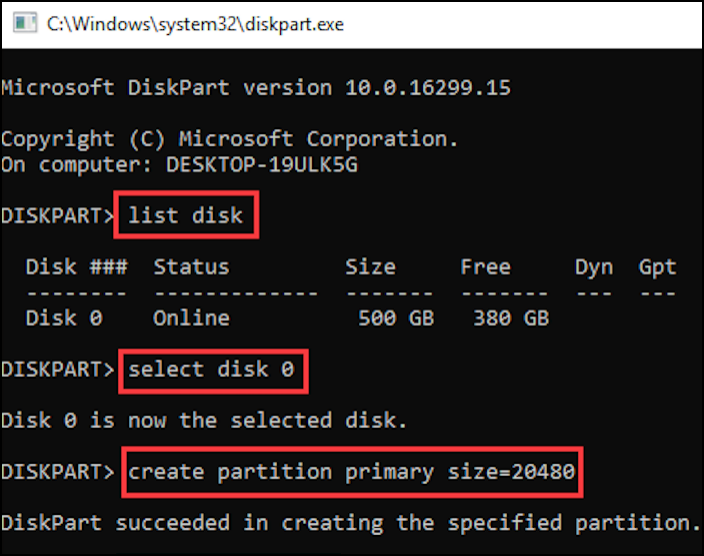
Tutorial de criação de partição/volume do DiskPart
- 3:40 Crie os volumes
Alternativa fácil para criar partição primária - Use EaseUS Partition Master
DiskPart faz um ótimo trabalho ao criar uma partição primária, mas tem limitações, especialmente para iniciantes.
- Difícil de usar para iniciantes: você deve primeiro ter autoridade de administrador e depois digitar os comandos corretos um por um. (Recebemos muitos e-mails sobre como inserir o comando errado ou reclamar sobre como configurar o tamanho da partição.)
- Você não pode interromper manualmente a operação.
- Não pode estender o volume do sistema.
......
Para ignorar essas limitações, usar outro criador de partição é uma forma responsável. Você é sortudo. EaseUS Partition Master é um gerenciador de partições fácil e profissional que fornece uma interface amigável e recursos para usuários do Windows 11/10/8.1/8/7/Server. Você pode terminar de criar o volume em três etapas.
Passo 1. Inicie o EaseUS Partition Master. Na janela principal, clique com o botão direito no espaço não alocado do seu disco rígido ou dispositivo de armazenamento externo e selecione “Criar”.
Passo 2. Ajuste o tamanho da partição, sistema de arquivos (escolha o sistema de arquivos com base em sua necessidade), rótulo, etc. para a nova partição e clique em "OK" para continuar.
Passo 3. Clique no botão "Executar 1 tarefa(s)" e crie uma nova partição clicando em "Aplicar".
Assista ao tutorial em vídeo a seguir e aprenda como criar uma partição no sistema de arquivos NTFS, FAT ou EXT.
Como criar volume/partição usando Diskpart?
Diskpart é um utilitário de disco integrado que oferece várias maneiras de ajudá-lo a criar partições e manipular volumes no Windows 11/10. Nosso artigo mostra como usar o Diskpart para criar partições e outros comandos do Diskpart.

Perguntas frequentes sobre criação de partições primárias
Ainda tem dúvidas sobre "DiskPart Criar partição primária"? Usar outra ferramenta? Coletamos as perguntas populares da Pesquisa Google.
Como faço para criar uma partição primária no gerenciamento de disco?
Honestamente, aqui não está disponível
Para criar uma partição com espaço não alocado:
1. Clique com o botão direito no ícone do Windows e selecione Gerenciamento de disco.
2. Selecione o disco no qual deseja criar uma partição.
3. Clique com o botão direito no espaço não alocado e selecione Novo Volume Simples na lista.
4. Defina o sistema de arquivos e clique em Avançar.
A unidade c é uma partição primária?
Quando um computador é ligado pela primeira vez, o BIOS (Basic Input Output System) carrega informações sobre o processo de inicialização do computador a partir do Master Boot Record (MBR) localizado na partição primária do disco rígido. A partição primária é normalmente designada como unidade C. Do MBR, o BIOS passa o controle para o bootloader, que carrega o sistema operacional. Na maioria dos casos, a partição primária contém todos os arquivos essenciais necessários para iniciar o sistema operacional, incluindo o kernel, drivers e arquivos do sistema. Como resultado, normalmente só é possível excluir ou formatar a partição primária danificando o sistema operacional.
O que é uma partição primária no Windows 10?
Uma partição primária é um tipo de partição usada para armazenar o sistema operacional e seus arquivos. No Windows 10, a partição primária normalmente é a unidade C:. A partição primária pode ser criada durante o processo de instalação do Windows ou após a instalação do Windows.
Como faço para criar uma partição primária e estendida?
Você deve usar uma ferramenta de particionamento de terceiros para criar uma partição primária e estendida. Depois de iniciar a ferramenta, você deve primeiro criar uma partição estendida. Você pode criar uma ou mais partições primárias na partição estendida. Você pode criar quantas partições lógicas desejar dentro da partição estendida, mas só pode ter quatro partições primárias em um disco. A criação de partições primárias e estendidas permite organizar seu disco e usá-lo com mais eficiência.
Artigos relacionados
-
Corrigir 'Falta NTLDR' com Erro que Windows 11/10/8/7 Falha ao Carregar ou Iniciar
![imagem]() Rita 2023/09/26
Rita 2023/09/26
-
Descarregar e Executar o Windows 11 sem TPM 2.0
![imagem]() Leonardo 2023/10/31
Leonardo 2023/10/31
-
10 melhores softwares de gravação ISO gratuitos para Windows [nova lista de verificação]
![imagem]() Leonardo 2024/01/09
Leonardo 2024/01/09
-
Como Encontrar Partição Oculta ou Ocultar Partição no Windows 10/8/7
![imagem]() Leonardo 2023/09/26
Leonardo 2023/09/26
Sobre EaseUS Partition Master
Software de gerenciamento de disco e partição para uso pessoal e comercial. Deixe-o gerenciar sua unidade de armazenamento: redimensionar, formatar, excluir, clonar, converter, etc.
Vídeo tutorial

Como particionar um disco rígido no Windows 11/10/8/7
Como podemos te ajudar
Encontre respostas para perguntas comuns abaixo.
